구글 어시스턴트 음성 명령 설정법 초보자 가이드
안드로이드 사용자가 늘어남에 따라 구글 어시스턴트는 점점 더 많은 사람들에게 유용한 도구로 자리 잡고 있습니다. 하지만 구글 어시스턴트를 설정하고 활용하는 방법에 대해 갸우뚱하시는 분들도 많으실 텐데요. 이번 포스팅에서는 구글 어시스턴트를 효과적으로 사용하기 위한 설정법과 음성 명령 활용법을 단계별로 안내해 드리겠습니다.

구글 어시스턴트란?
구글 어시스턴트는 구글에서 개발한 가상 비서 기능으로, 사용자의 음성을 인식하여 다양한 작업을 수행해 줍니다. 날씨 정보 조회, 일정 관리, 음악 재생 등 여러 가지 일상적인 요청을 말하는 것만으로 손쉽게 처리할 수 있습니다. 이 도구는 특히 이동 중이나 손이 자유롭지 않을 때 큰 도움이 됩니다.
구글 어시스턴트 사용을 위한 기본 요구 사항
구글 어시스턴트를 활용하기 위해서는 몇 가지 기본 조건이 필요합니다. 아래의 사항을 확인해 보세요.
- Android 운영체제 6.0 이상
- 최신 버전의 구글 앱 (7.0 이상)
- 구글 플레이 서비스
- 휴대전화 메모리: 최소 1.5GB
- 인터넷 연결
무선 헤드폰과의 연동 설정하기
무선 헤드폰을 사용하신다면, 이를 구글 어시스턴트와 연동해 보다 편리하게 활용할 수 있습니다. 헤드폰을 설정하는 방법은 다음과 같습니다:
- 블루투스를 켜고 헤드폰을 전원 ON 상태로 설정합니다.
- 휴대전화에서 블루투스 설정으로 들어가 새 기기를 검색합니다.
- 해당 헤드폰이 검색되면 선택하여 연결합니다.
- 연결이 완료되면 구글 어시스턴트 설정을 시작할 수 있습니다.
구글 어시스턴트 활성화 절차
구글 어시스턴트를 활성화하기 위한 간단한 과정은 다음과 같습니다:
- 무선 헤드폰이 연결된 상태에서, “Hey Google, 어시스턴트 설정 열어 줘”라고 말합니다.
- 화면에 나타나는 지시에 따라 기기명을 선택합니다.
- 구글 어시스턴트를 사용 설정하려면 ‘활성화’를 클릭합니다.
음성 명령을 사용하는 방법
구글 어시스턴트와 대화할 때는 특정 음성 명령어를 사용해야 합니다. 기본적으로 ‘Hey Google’ 또는 ‘OK Google’로 시작하는 명령을 사용합니다. 이때 질문이나 요청 사항을 명확하게 전달해야 합니다. 다음과 같은 명령어를 활용할 수 있습니다:
- “오늘 날씨는 어때?”
- “내일 오전 10시에 알람 설정해 줘.”
- “내 음악 듣고 싶어.”
문제 해결 가이드
구글 어시스턴트를 사용하다 보면 간혹 예상치 못한 상황이 발생할 수 있습니다. 이 경우 다음과 같은 단계로 문제를 해결해 보세요.
어시스턴트가 응답하지 않을 때
- 헤드폰이 올바르게 연결되어 있는지 확인합니다. “Hey Google, 어시스턴트 설정 열어 줘”라고 말해 상태를 점검합니다.
- 블루투스가 켜져 있는지 여부를 체크합니다.
- 헤드폰을 재부팅 해보세요.
- 헤드폰 초기화 절차를 참고하여 다시 설정합니다.
알림이 오지 않을 때
Google 어시스턴트의 알림을 받지 못할 경우, 아래 단계를 따라 설정을 확인해 보세요.
- 구글 어시스턴트 설정에서 알림 기능이 켜져 있는지 점검합니다.
- 휴대전화가 인터넷에 연결되어 있는지 확인합니다.
- 방해 금지 모드가 활성화되어 있지 않은지 체크합니다.
구글 어시스턴트 끄기 및 설정 변경하기
일부 사용자들은 구글 어시스턴트를 끄고 싶어 할 수도 있습니다. 이를 위해서는 다음 단계를 따르면 됩니다:
- 설정 앱을 열고 ‘Google’ 메뉴로 들어갑니다.
- ‘모든 서비스’를 선택한 후 ‘구글 어시스턴트’를 클릭합니다.
- 상단의 ‘일반’ 항목으로 이동하여 구글 어시스턴트를 비활성화합니다.
이렇게 설정을 변경하면 언제든지 다시 켤 수 있으니, 필요에 따라 조정해 주시면 됩니다.
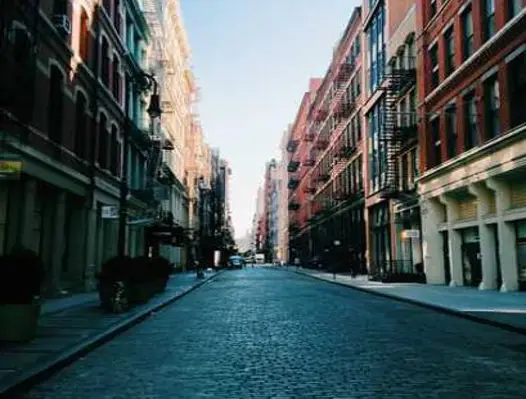
결론
구글 어시스턴트는 사용자에게 많은 편리함을 제공하는 스마트 도구입니다. 음성 명령을 통해 간편하게 정보를 얻고 다양한 작업을 수행할 수 있어 일상 생활에 유용하게 활용될 수 있습니다. 이제 위의 가이드를 참고하여 구글 어시스턴트를 설정하고, 더욱 스마트한 생활을 즐겨 보시기 바랍니다.
자주 찾는 질문 Q&A
구글 어시스턴트를 사용하려면 어떤 조건이 필요한가요?
구글 어시스턴트를 이용하기 위해서는 Android 6.0 이상의 운영체제와 최신 구글 앱이 필요합니다. 또한, 일정한 메모리 용량과 인터넷 접속이 필수적입니다.
무선 헤드폰을 구글 어시스턴트와 연결하는 절차는?
먼저 헤드폰의 전원을 켠 후 블루투스를 활성화하세요. 그 다음 기기에서 블루투스 설정으로 들어가 연결할 헤드폰을 선택하여 연동합니다.
어시스턴트가 반응하지 않을 때 해결 방법은?
어시스턴트가 응답하지 않으면 먼저 헤드폰 연결 상태를 점검하고, 블루투스가 켜져 있는지 확인하세요. 필요하다면 기기를 재부팅해 보세요.
구글 어시스턴트를 비활성화하는 방법은?
구글 어시스턴트를 끄려면 설정 앱에서 ‘Google’ 메뉴를 들어가 ‘모든 서비스’를 선택한 후 ‘구글 어시스턴트’ 옵션을 찾아 비활성화하면 됩니다.